雨林木风win10系统怎么操作iso刻录到u盘?
更新时间:2018-01-05 19:53:41 来源:雨林木风官网 游览量: 121 次
雨林木风win10 iso刻录到u盘该怎么设置,身为电脑小白,一点专业知识都没有,那该怎么办?接下来将由雨林木风系统小编给大家带来雨林木风win10 iso刻录到u盘的相关教程,希望可以帮助到大家。
雨林木风win10 iso刻录到u盘
准备工具:
4g以上的U盘一个
小白一键重装软件一个
电脑一台
下载好系统镜像
安装步骤:
插入U盘

打开小白软件,雨林木风系统,选择U盘模式的ISO模式,
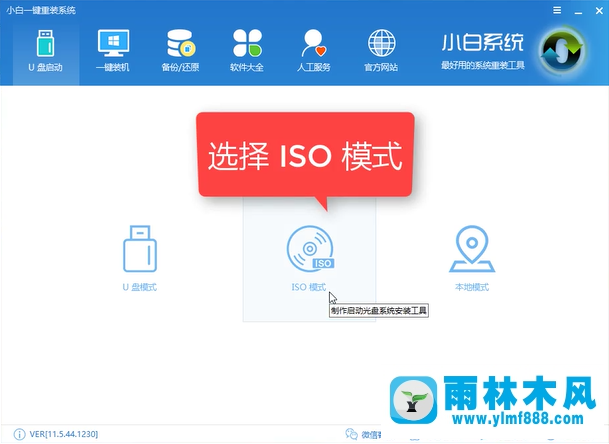
点击生成ISO镜像文件

选择高级版,点击确定
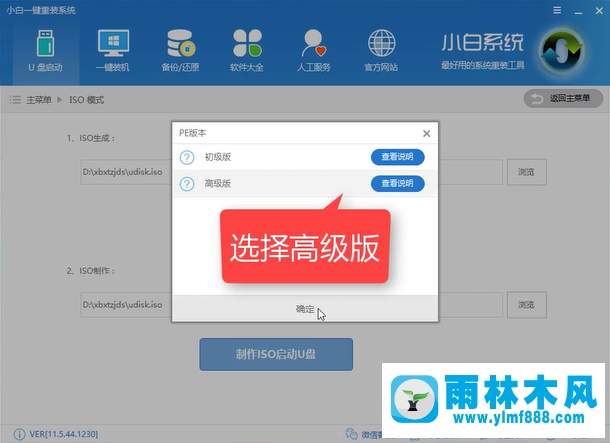
软件下载PE文件
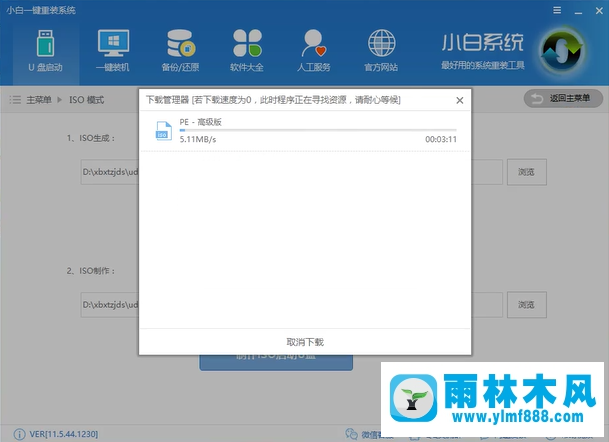
文件生成完毕点击取消
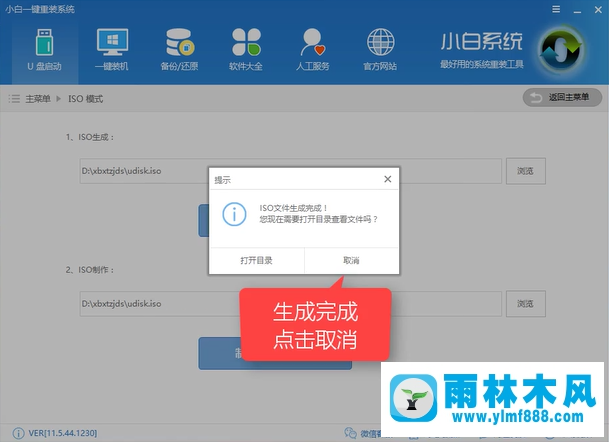
接着选择ISO启动U盘
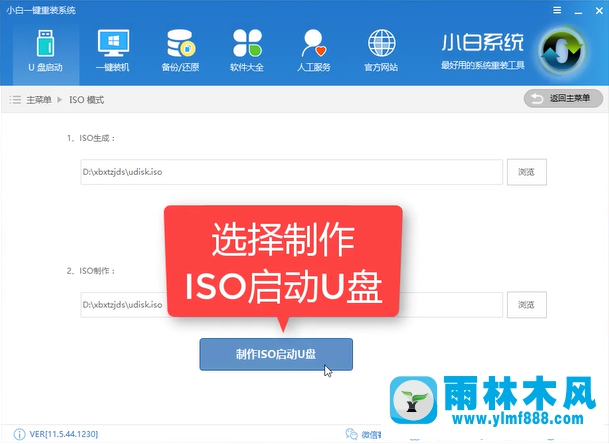
选择写入
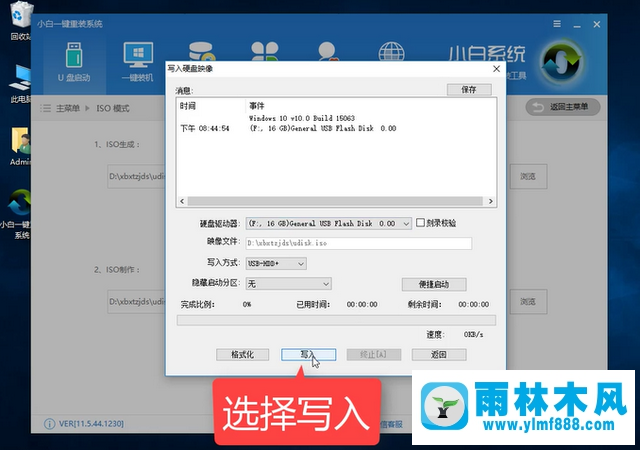
等待制作

制作完成,

点击返回关闭软件
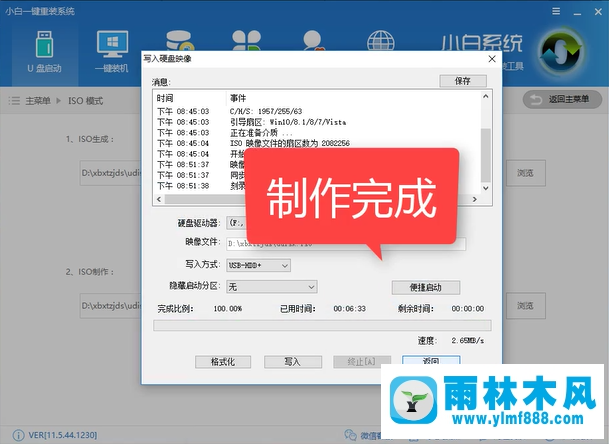
打开我的电脑查看信息,再将雨林木风win10系统镜像拷贝进PE即可

以上就是雨林木风win10 iso刻录到u盘的基本教程,希望可以帮助到你。
关于雨林木风win10系统怎么操作iso刻录到u盘?的解决方法就跟大家介绍到这边了,遇到这样问题的用户们可以参照上面的方法步骤来解决吧。好了,如果大家还想了解更多的资讯,那就赶紧点击雨林木风吧。
本文来自雨林木风 www.ylmf888.com 如需转载请注明!
相关教程
- Win10系统下字体出现乱码的解决办法?...03-18
- Win10系统下连接steam失败的解决办法?...03-18
- Win10专业版系统下向特定用户共享文件的解决步骤?...03-18
- 如何打开Win7梦幻桌面动态效果?...03-18
- Win7旗舰版系统桌面文件名变蓝色了的解决办法...03-18
- 关闭雨林木风XP系统135端口的解决办法?...03-18
- Xp系统下序列号怎么更换的解决办法?...03-18
- win7电脑个性化开机声音如何自定义?...03-03
- 雨林木风win7系统注册表常用设置有哪些?...03-03
- 雨林木风win10系统CPU使用率过高怎么办?...11-26
热门系统教程
最新系统下载
-
 雨林木风 GHOST Win10 2004 64位 精简... 2021-07-01
雨林木风 GHOST Win10 2004 64位 精简... 2021-07-01
-
 雨林木风 GHOST Win10 2004 64位 周年... 2021-06-02
雨林木风 GHOST Win10 2004 64位 周年... 2021-06-02
-
 雨林木风 GHOST Win10 64位专业版... 2021-05-07
雨林木风 GHOST Win10 64位专业版... 2021-05-07
-
 雨林木风 GHOST Win10 1909 64位 官方... 2021-04-06
雨林木风 GHOST Win10 1909 64位 官方... 2021-04-06
-
 雨林木风Ghost Win10 2004(专业版)... 2021-02-28
雨林木风Ghost Win10 2004(专业版)... 2021-02-28
-
 雨林木风 GHOST Win10 2004 64位 精简... 2020-12-21
雨林木风 GHOST Win10 2004 64位 精简... 2020-12-21
-
 雨林木风 GHOST Win10 64位 快速装机... 2020-11-27
雨林木风 GHOST Win10 64位 快速装机... 2020-11-27
-
 雨林木风 GHOST Win10 64位 官方纯净... 2020-10-28
雨林木风 GHOST Win10 64位 官方纯净... 2020-10-28

